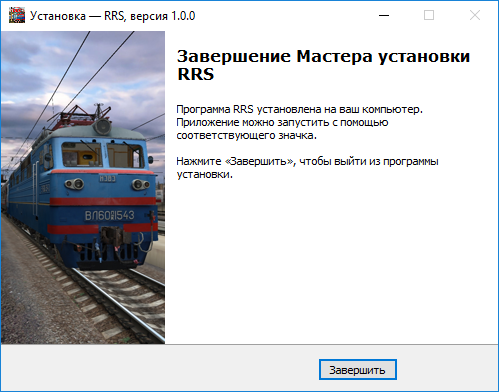Установка симулятора
После того, как вы скачали симулятор, его необходимо установить на ваш ПК. Скачанный симулятор представляет собой файл установщика windows с расширением «.exe». Запускаем установщик и начинаем установку:
- На первом этапе выбираем язык установки. Доступны 3 языка: Русский, Английский и Украинский. Выбираем и нажимаем «Далее».
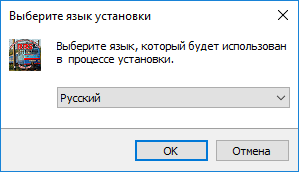
- На следующем этапе вам необходимо принять условия соглашения публичной лицензии GNU. Нажимаем «Далее».
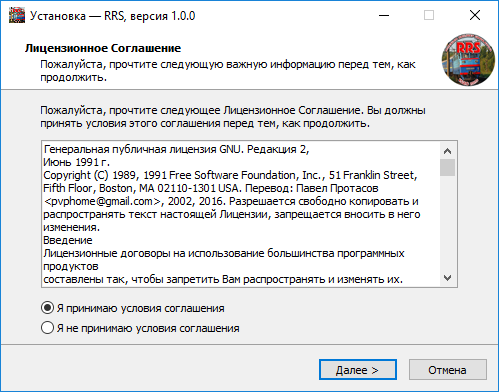
- На следующем этапе все просто. Выбираем путь установки и жмем «Далее». Обратите внимание, что для установки требуется как минимум 3 211,2 Мб. дискового пространства!
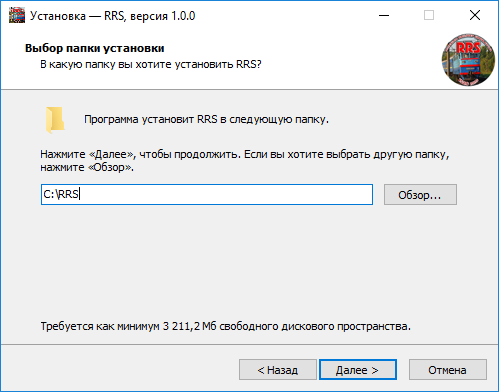
- Далее выбираем папку в меню «Пуск». Нажимаем «Далее».
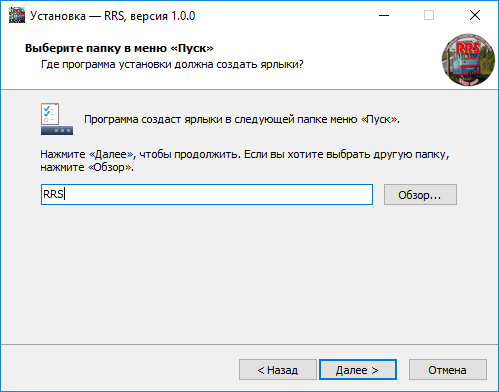
- Создаем или не создаем значок на Рабочем столе. Как правило ставим галочку и нажимаем «Далее».

- К установке все готово. Проверяем выбранные опции установки. Если хотим изменить, жмем «Назад», если согласны — «Установить».
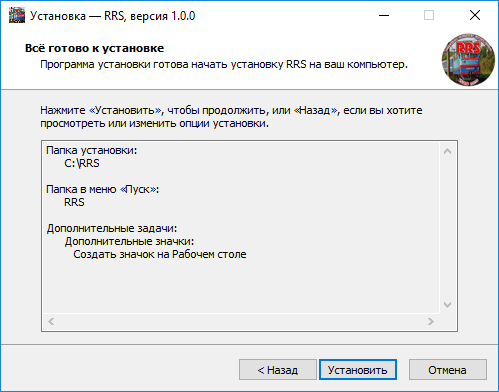
- Идет установка.
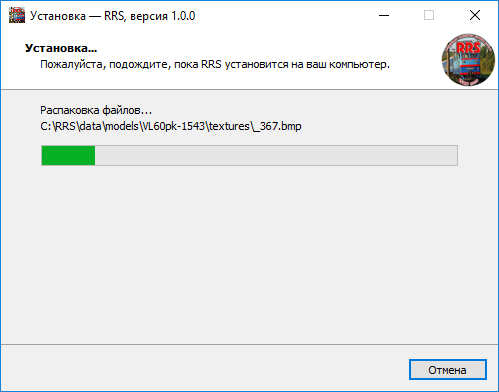
- Установка завершена. Жмем «Завершить».